- Lås Apple ID op
- Omgå iCloud-aktiveringslås
- Doulci iCloud -låseværktøj
- Factory Unlock iPhone
- Omgå iPhone-adgangskode
- Nulstil iPhone-adgangskode
- Lås Apple ID op
- Lås iPhone 8 / 8Plus op
- Fjernelse af iCloud Lock
- iCloud Unlock Deluxe
- iPhone Lås skærm
- Lås iPad op
- Lås op for iPhone SE
- Lås Tmobile iPhone op
- Fjern Apple ID-adgangskode
En trin-for-trin guide til at ændre iCloud-adgangskode, hvis du har glemt det [2023]
 Opdateret af Lisa Ou / 25. nov. 2021 16:30
Opdateret af Lisa Ou / 25. nov. 2021 16:30Folk, der bruger iTunes eller iPhone-indstillinger som iOS-oplåsning, opdaterer eller fjerner ofte deres iCloud-adgangskode af en eller anden grund. En af årsagerne kan være, at de havde glemt deres adgangskode, eller selvom de husker det, vil de stadig gerne ændre det. Leder du efter måder at ændre eller opdatere din iCloud-adgangskode på? Du er i det rigtige indlæg. Også, når du glemmer din adgangskode, vil du selvfølgelig gerne nulstil det. For at finde ud af, hvordan du gør det, skal du fortsætte med at læse dette indlæg, da vi giver dig en ultimativ guide til at ændre iCloud-adgangskode.
![En trin-for-trin guide til at ændre iCloud-adgangskode, hvis du har glemt det [2023]](https://www.fonelab.com/images/ios-unlocker/change-icloud-password.jpg)

Guide liste
Del 1. Sådan ændres iCloud-adgangskode, hvis du husker det
Adgangskoder er en af de vigtigste ting i disse dage. Det er et ord, en sætning eller et sæt af tegn, der bruges til at skelne en autoriseret bruger eller proces til at give adgang fra en uautoriseret bruger eller proces. Med andre ord bruges det til at bekræfte en persons identitet. Og iCloud eller Apple ID har en adgangskode, du kan ændre den, hvis du husker og kender den. Følgende er trinene til at ændre iCloud-adgangskode på en iPhone, iPad såvel som på Mac.
1. Skift iCloud-adgangskode på iPhone
Det er muligt at ændre din iCloud-adgangskode på din iPhone. De følgende trin vil lære dig, hvordan du vil gøre det, bare følg dem.
Trin til, hvordan du ændrer iCloud-adgangskode, hvis du husker det på iPhone:
Trin 1Først til Indstillinger af din iPhone. Tryk derefter på [dit navn].
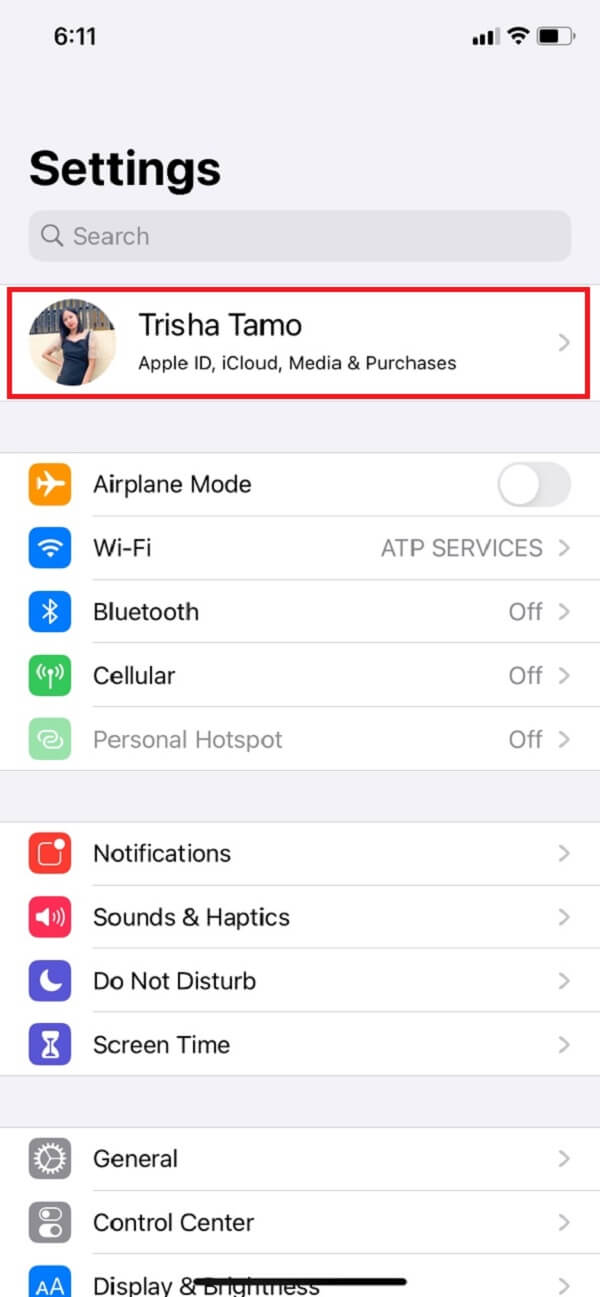
Trin 2Tryk derefter på Adgangskode og sikkerhed. Tryk derefter på Skift adgangskode.
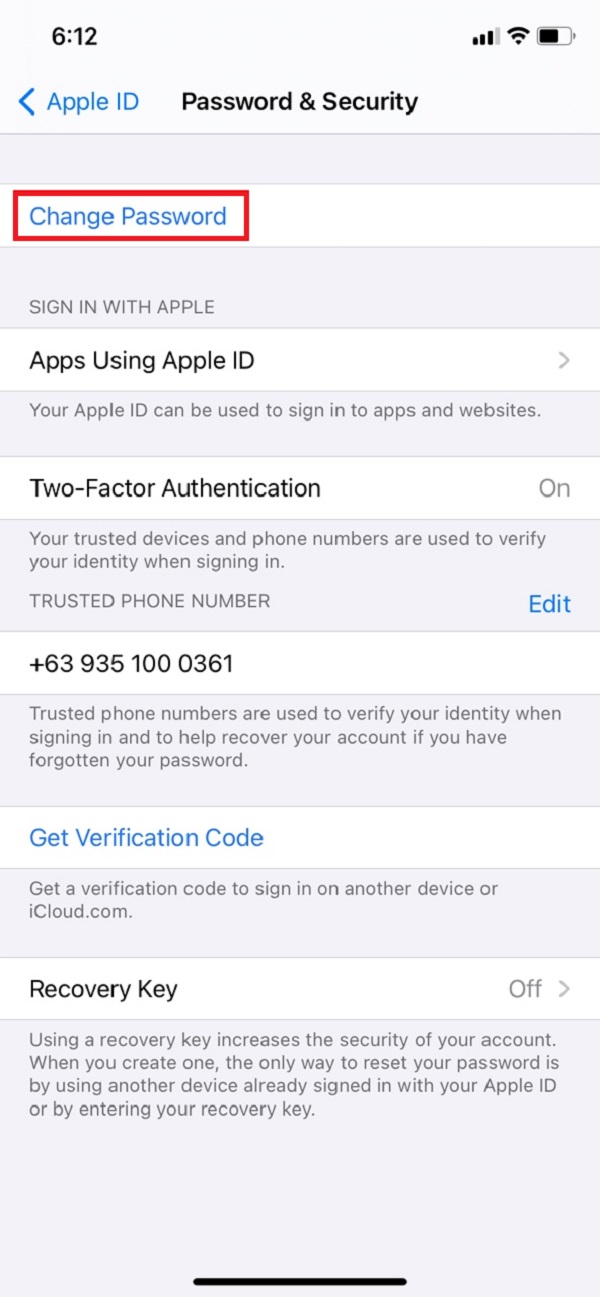
Trin 3Indtast derefter din iPhone-adgangskode, og indtast derefter din nye adgangskode. Og indtast derefter adgangskoden igen for at bekræfte den.
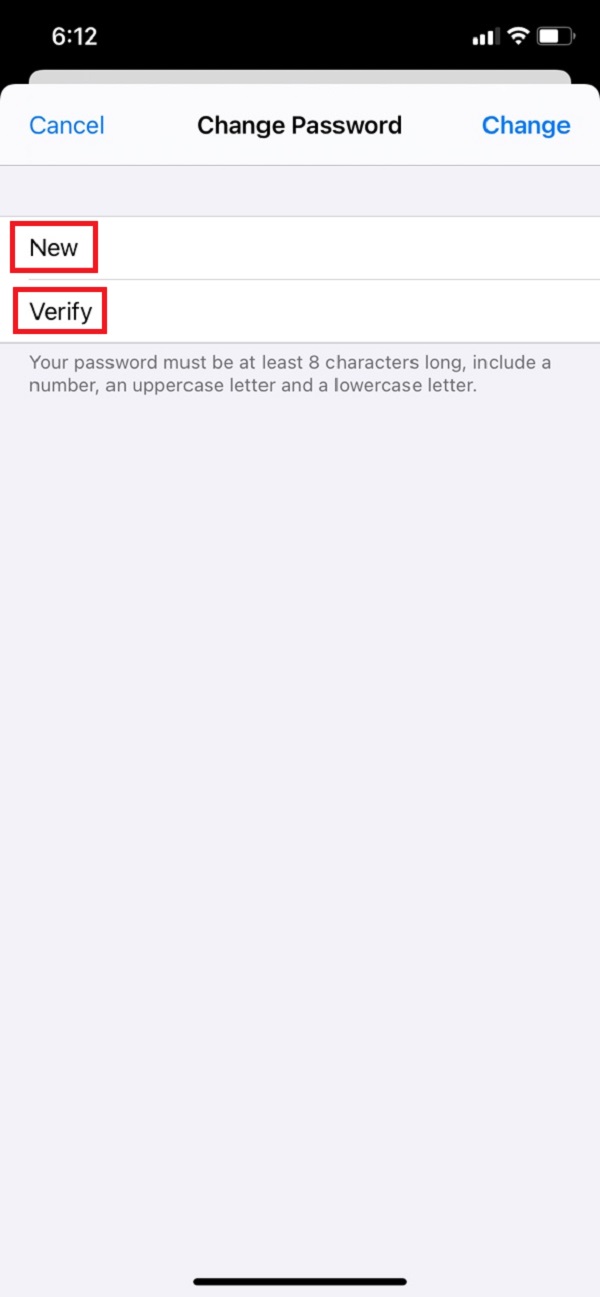
Trin 4Til sidst skal du trykke på Skift.
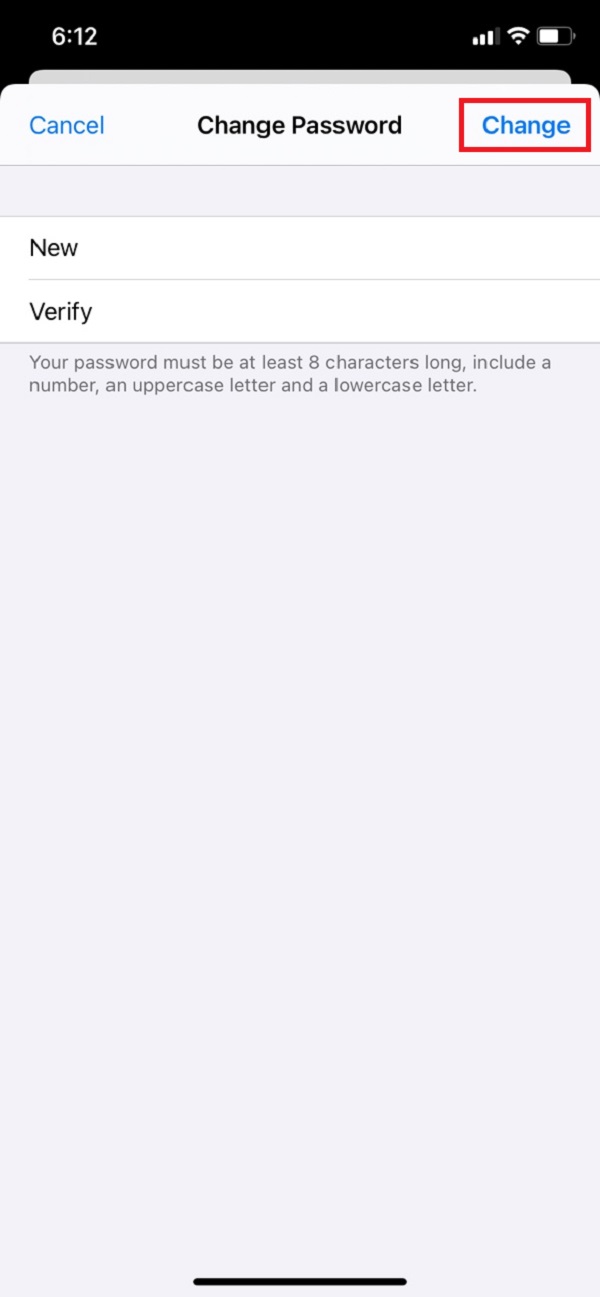
Og du har indstillet din nye iCloud-adgangskode med succes. Men hvad med en iPad? Det har vi også måder til. Det er bare det samme som instruktionerne ovenfor. Når du har gennemført trinene til, hvordan du ændrer iCloud-adgangskoden på iPhone eller iPad. For at vide, hvornår det kommer til Mac, skal du gå videre til den tredje måde at udføre det på.
2. Skift iCloud-adgangskode på Mac
Vil du lære, hvordan du ændrer din iCloud-adgangskode på Mac? Nedenfor er de trin, du kan udføre for at gøre det.
Trin 1Klik først på Apple ikonet i øverste venstre hjørne af din Mac-skærm. Klik derefter System Preferences.
Trin 2Klik derefter Apple-id. Klik derefter på Adgangskode og sikkerhed.
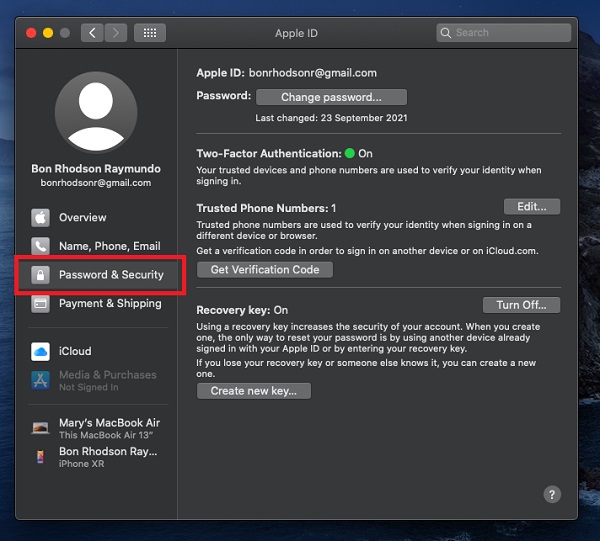
Trin 3Endelig skal du klikke på Skift adgangskode. Men bemærk, at du bliver bedt om at indtaste den adgangskode, du bruger til at låse din Mac op, før du endelig kan nulstille din iCloud-adgangskode.
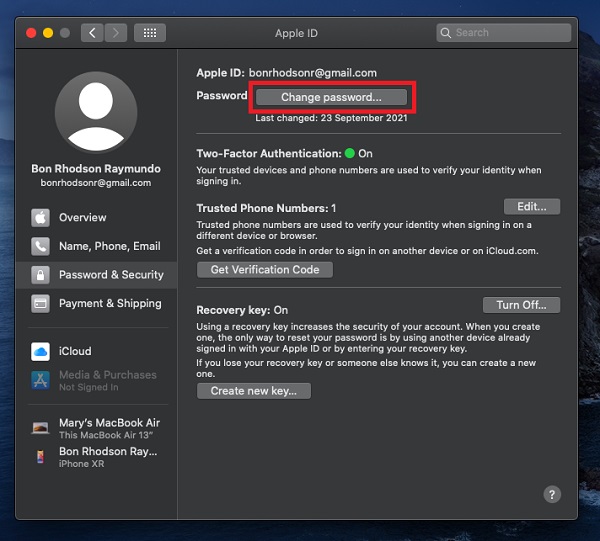
Husk din adgangskode, især hvis der er mange, er tilfredsstillende. Hvorfor? For helt sikkert, du kan bruge dem uden at tænke igen og igen. Derudover kan du ændre dem, når du vil. Den næste del viser dig, hvordan du ændrer iCloud-adgangskoden, når du har glemt den.
Del 2. Sådan ændrer du din iCloud-adgangskode, hvis du har glemt den
Vi kan ikke undgå, at der kommer et tidspunkt, hvor vi vil glemme vores iCloud-adgangskode. Og er der en måde at løse det på? Selvfølgelig er der mange metoder til at ændre eller nulstille det. Vi har givet disse 3 måder på dette indlæg om, hvordan du ændrer iCloud-adgangskoden, hvis du har glemt den.
1. Find min iPhone
Når du glemmer din iCloud-adgangskode, kan Find min iPhone være en hjælp for dig. Selvom denne funktion på en iPhone bruges til at finde en manglende Mac, iPad osv., kan du stadig bruge denne. Hvis du vil vide, hvordan du kan henvise til følgende instruktioner nedenfor:
Trin 1Det første du skal gøre, skal du åbne Find min iPhone app på din enhed.
Trin 2Derefter skal du sikre dig, at Apple ID-feltet ikke er udfyldt, når en login-skærm vises. Hvis du støder på en anden persons login-navn, skal du fjerne det.
Trin 3Tryk derefter på Glemt Apple ID eller adgangskode. Derefter vil det kræve, at du indtaster din adgangskode, som du bruger til din iPhone.
Trin 4Endelig kan du indtaste en Ny adgangskode, og bekræft det derefter ved at indtaste det igen. Og det er det! Du har ændret din iCloud-adgangskode.
Det er sådan, du kan bruge Find min iPhone til at ændre din iCloud-adgangskode, især hvis du har glemt den. Læs den næste del af dette indlæg for at se en anden måde at ændre din iCloud-adgangskode på.
2. Apple supportside
Apple Support kan også hjælpe dig med at nulstille eller ændre din iCloud-adgangskode. Hvis du ikke var i stand til at ændre eller nulstille din adgangskode ved hjælp af de tidligere instruktioner, er du muligvis ikke logget ind på iCloud på en autoriseret enhed eller har indstillet to-faktor-godkendelse til dit Apple-id. Hvis du vil vide, hvordan du ændrer iCloud-adgangskode ved hjælp af Apple-support, skal du følge vejledningen nedenfor:
Trin til, hvordan du ændrer din iCloud-adgangskode med Apple ID-kontoside, hvis den blev glemt:
Trin 1Først og fremmest skal du gå til den officielle Apple-supportside. Klik derefter Glemt Apple ID eller adgangskode.
Trin 2Indtast derefter dit Apple ID. Indtast derefter Telefonnummer som du bruger med dit Apple-id.
Trin 3Derefter vil en meddelelse blive sendt til dit nummer. Dernæst kan du oprette din adgangskode og til sidst Bekræft den.
Og der går du. Apple-support kan også være nyttig, hvis du også har et stød som dette problem. Den næste del viser dig et af de mest pålidelige værktøjer, der også kan guide dig ind sletning af din iCloud-adgangskode.
FoneLab Hjælper dig med at låse iPhone-skærmen op, fjerner Apple ID eller dens adgangskode, Fjern skærmtid eller adgangskode for begrænsning på få sekunder.
- Hjælper dig med at låse iPhone-skærmen op.
- Fjerner Apple ID eller dets adgangskode.
- Fjern skærmtid eller adgangskode for begrænsning på sekunder.
Del 3. Sådan fjerner du iCloud-adgangskode med FoneLab iOS Unlocker
Hvis de angivne måder ovenfor ikke virker, skal du opdage FoneLab iOS Unlocker værktøj, der kan hjælpe dig med at fjerne din iCloud-adgangskode. Og så er det et pålideligt og professionelt værktøj til slette adgangskoden på din iPhone, iPad samt iPod Touch. Ikke bare det, den låser også iOS Touch ID og Face ID op. Ydermere, når du har glemt dit Apple ID eller din adgangskode, kan du selvfølgelig fjerne det og oprette en ny adgangskode. Vil du vide, hvordan du gør det, skal du følge de givne trin nedenfor.
Trin til, hvordan du låser iCloud-adgangskoden op med FoneLab iOS Unlocker:
Trin 1Til det officielle websted for FoneLab iOS Unlocker, download installationsprogrammet. Installer og start derefter værktøjet på din computer.
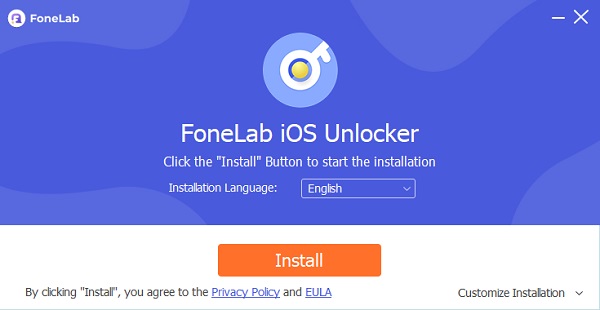
Trin 2Klik derefter på værktøjets grænseflade Fjern Apple ID. Tilslut derefter din iPhone og pc via et USB-kabel.

Trin 3Klik derefter på knappen Starten knap. I appen Indstillinger på din enhed skal du trykke på [dit navn], tryk så på Adgangskode , Sikkerhed og bekræft, at to-faktor-godkendelse er aktiveret på din enhed. Dobbelttjek det To-faktor-autentificering er aktiveret.

Trin 4Derefter på den nederste del af skærmen vil du se skrivelinjen, skriv 0000. Klik derefter for at bekræfte Bekræfte.
Trin 5Derefter skal du kontrollere, om der er en ændring på din enhed. Bemærk, at det vil slette alle data fra din iPhone, som et resultat, det låser også din iCloud-adgangskode op. Til sidst skal du oprette en ny iCloud-adgangskode.
Så det er det. Du ændrede effektivt din iCloud-adgangskode med FoneLab iOS Unlocker nemt og hurtigt.
Del 4. Ofte stillede spørgsmål om iCloud-adgangskode
1. Hvor mange gange tror du, du kan prøve iCloud-adgangskoden?
Efter 10 mislykkede forsøg kan adgangskoden indstilles til at slette alle data. Hvis du indtaster den forkerte adgangskode flere gange, vil din iPhone, iPad eller iPod touch blive deaktiveret i længere tid, før du kan prøve igen.
2. Hvorfor kan jeg ikke ændre adgangskoden til min iCloud?
Hvis du ikke er i stand til at ændre eller nulstille din adgangskode, kan hovedårsagen være, at du muligvis ikke er logget ind på iCloud på en kvalificeret enhed, eller at du har to-faktor-godkendelse aktiveret for din iCloud. Det er derfor, denne situation opstod, selvom du har prøvet de foregående trin.
FoneLab Hjælper dig med at låse iPhone-skærmen op, fjerner Apple ID eller dens adgangskode, Fjern skærmtid eller adgangskode for begrænsning på få sekunder.
- Hjælper dig med at låse iPhone-skærmen op.
- Fjerner Apple ID eller dets adgangskode.
- Fjern skærmtid eller adgangskode for begrænsning på sekunder.
For at konkludere, er disse måderne på, hvordan du ændrer din iCloud-adgangskode, når du har glemt den eller ej. Og så vil du ikke længere kæmpe med dette problem. For du er endelig kommet med en løsning sammen med en trin-for-trin procedure fra dette indlæg. Nu er det blevet muligt at ændre og nulstille din iCloud. Desuden vil der altid være et tidspunkt, hvor nogle løsninger ikke vil fungere, men bare rolig, FoneLab iOS Unlocker er et værktøj, som du kan stole på når som helst og hvor som helst.
